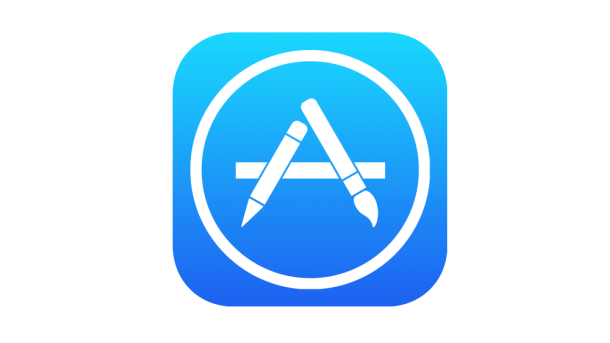
iPhoneアプリのGoogle製キーボード「Gboard」がリリースされてTechCrunch Japanさんの記事からAppStoreに飛んだんだけど指示に従ってタップしてるとAppStoreが英語版になってしまいました。
どうやらこの記事を書いている時点だとGboardは英語版のみしか公開しておらず、英語版のリンクだったからAppStoreも英語版になってしまったみたいです。
日本語に戻す方法がすぐわかれば良かったんですけど、意外と面倒だったのでブログに書いてみました。
AppStoreが英語版から日本語版に直せなくて困っている人は参考にしてみてください。
AppStoreが英語版になってしまった
Webサイトに貼られているリンクが英語版のアプリだった場合、英語版のAppStoreに移動してしまいます。
リンクから移動した直後のメッセージには以下のように表示されます。
アイテムを利用できません。
リクエストされたアイテムは現在日本のStoreでは取り扱っていませんが、アメリカ合衆国のStoreで利用可能です。「Storeを変更」をタップすると、このアイテムが表示されます。」

↑この「Store を変更」をタップしてしまうとAppStoreが完全に英語版になってしまって検索にも影響が出てしまうので、ダウンロードするつもりがなければ「Storeを変更」はタップしないようにしましょう。
↓AppStoreのホーム画面に並ぶアプリも見出しも英語になってしまいます。
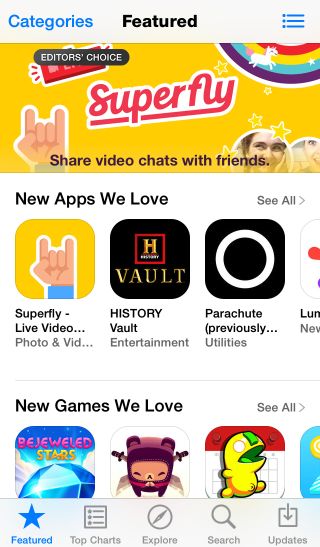
↓価格の表記はドルになってしまいます。
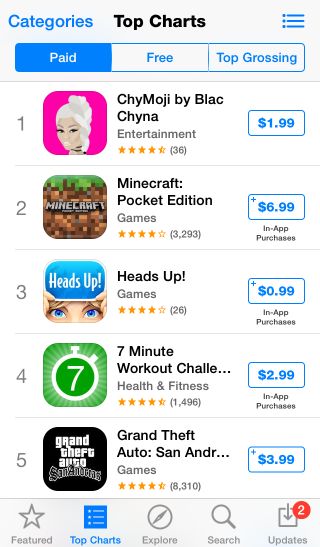
↓検索にも影響が出て、例えばカタカナで「ツイッター」を検索すると純正アプリが出てきません。
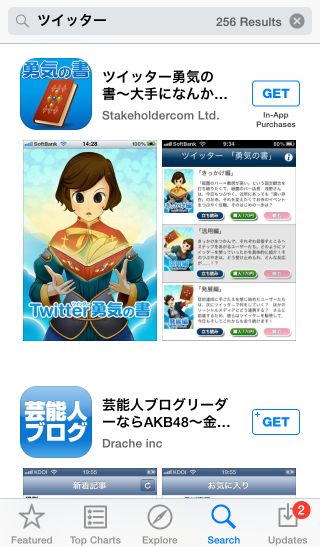
↓レビューも英語で書かれたものしか出てこなくなります。
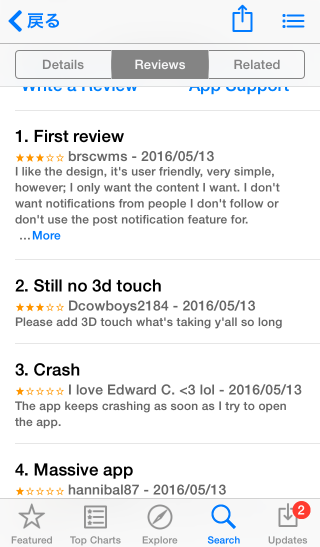
さすがにAppStoreがこの状態だと普段のアプリダウンロードにも影響が大きすぎるので、日本語に戻せないと困ります。
でもAppStore内には言語を変更できそうな設定が見当たりません。
最終的にはiPhoneのシステム設定の中に日本語に戻せる方法がありました。
AppStoreを日本語に戻す方法
まずはiPhoneのシステム設定を開いて、

↓「iTunes & App Store」をタップ。
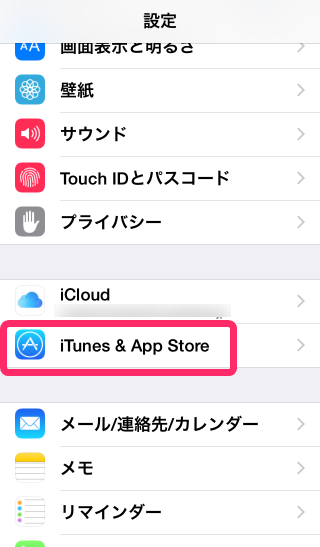
↓次に画面上のほうにあるApple IDをタップしてから「サインアウト」をタップ。
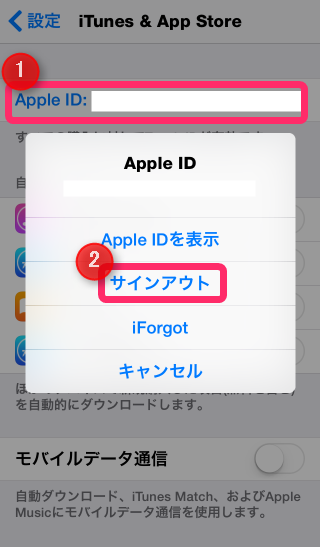
↓そして再びApple IDでサインインすると
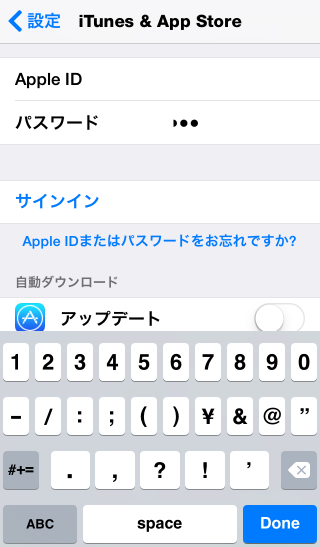
↓「このApple IDは日本のiTunes Storeでのみご利用になれます。有効なStoreへ移動します。」と表示されます。
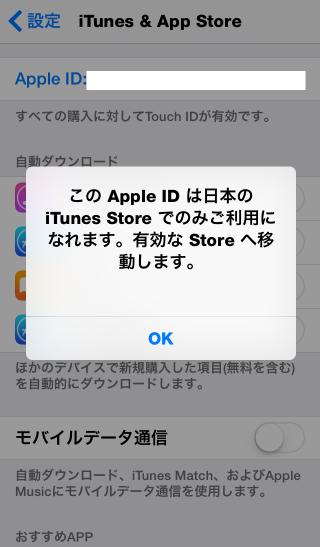
OKをタップすると無事にAppStoreが日本語に戻りました!
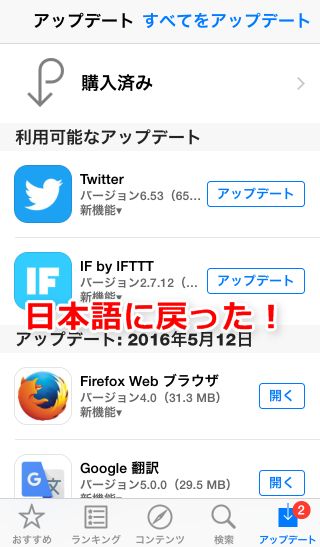
まとめ
やっていることは単純で、サインアウトしてからもう一度サインインするだけなんですけど、設定する場所がわかりにくいので手探りで結構困りました。
AppStoreの言語設定がAppStore内にそのままあれば便利なのになぁ。
ーーー
関連:iPhoneアプリまとめ


助かりました!ありがとございました!